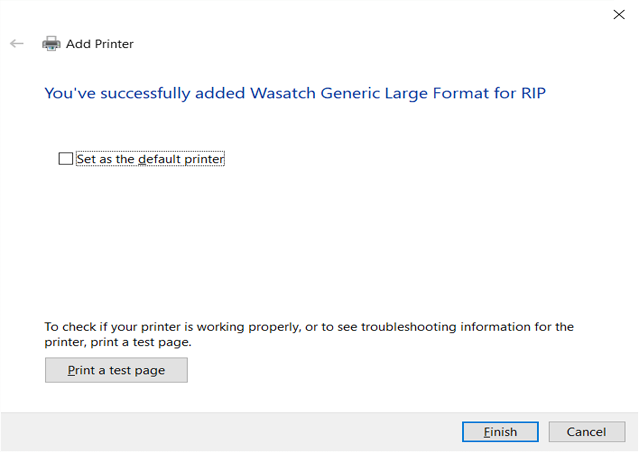Wasatch Port Redirector:
Wasatch Port Redirector zapewnia sposób tworzenia plików PostScript z dowolnego programu aplikacji Windows za pomocą opcji "Drukuj" aplikacji. Jest to wygodny sposób przesyłania plików z różnych aplikacji do Wasatch SoftRIP. Port Redirector integruje się również bezproblemowo z trybem serwera Wasatch SoftRIP, aby automatycznie przetwarzać i drukować pliki bezpośrednio z dowolnej aplikacji Windows.
Wasatch Port Redirector działa poprzez drukowanie za pośrednictwem sterownika drukarki Postscript (PPD), podłączonego do portu Windows, który wysyła pliki bezpośrednio do wybranego folderu wyjściowego. Można utworzyć maksymalnie 64 porty Wasatch.
UWAGA: Nie jest konieczne posiadanie programu Wasatch SoftRIP zainstalowanego na komputerze, aby korzystać z Wasatch Port Redirector.
Podstawowa instalacja
Aby zainstalować Wasatch Port Redirector, przejdź do folderu Wasatch Port Director znajdującego się na płycie DVD lub w folderze WTEMP zainstalowanym na lokalnym dysku twardym. Wybierz folder odpowiedni dla danego systemu operacyjnego, 32-bitowego lub 64-bitowego. Uruchom setup.exe.
Po uruchomieniu konfiguracji pojawi się następujący ekran:
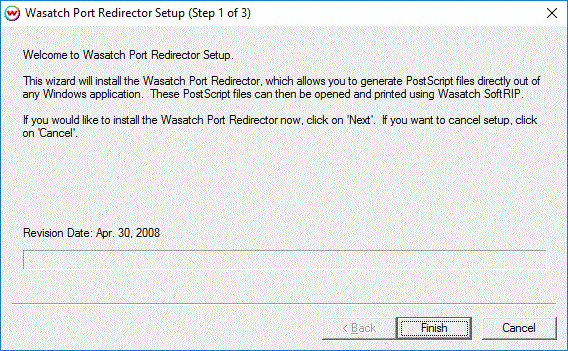
Kliknij przycisk Zakończ, co spowoduje skopiowanie niektórych plików na dysk twardy i dodanie niektórych wpisów do rejestru systemu Windows. Po zakończeniu kopiowania niezbędnych plików wyświetlony zostanie następujący komunikat, informujący o konieczności ponownego uruchomienia komputera w celu dokończenia instalacji:
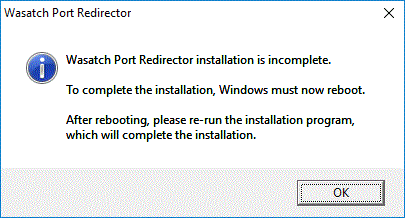
Po kliknięciu przycisku OK wyświetlony zostanie następujący komunikat:

Po kliknięciu przycisku Tak system Windows uruchomi się ponownie. Po ponownym uruchomieniu systemu Windows uruchom ponownie plik setup.exe z folderu Wasatch Port Redirector ze źródła instalacji Wasatch SoftRIP. Pojawi się następujący ekran:
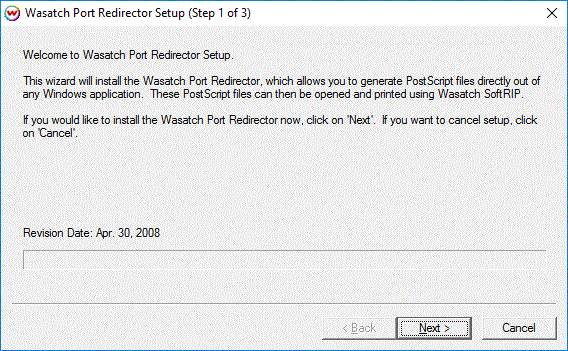
Kliknij przycisk Dalej. Pojawi się następujący ekran:
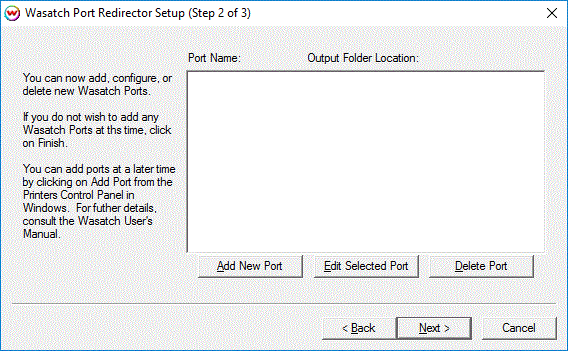
Teraz należy dodać "nazwę portu", aby zidentyfikować folder na dysku twardym, do którego zostaną skopiowane pliki wyjściowe. Aby dodać port, kliknij przycisk Dodaj nowy port. Pojawi się następujące okno:
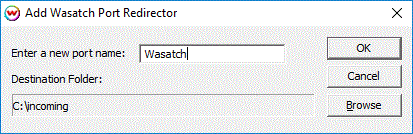
Wprowadź nazwę, aby zidentyfikować ten folder, np. Nadchodzące. Kliknij przycisk Przeglądaj, aby wyszukać folder w poniższym oknie:
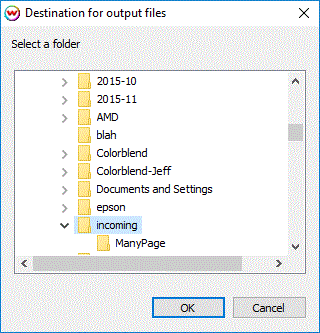
Skonfigurowane foldery zostaną wyświetlone w polu, jak pokazano poniżej. Jeśli popełnisz błąd, możesz wybrać port i kliknąć Edytuj, aby wprowadzić zmiany, lub kliknąć Usuń, aby usunąć port z systemu.
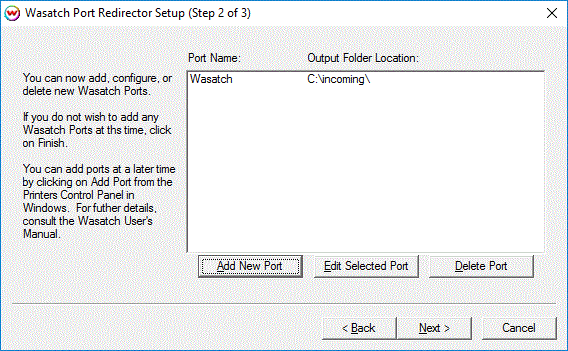
Po kliknięciu Dalej pojawi się opcja zainstalowania "ogólnego" PPD i przypisania folderu wyjściowego do tego PPD. Ten "ogólny" PPD będzie wystarczający dla większości użytkowników. Jeśli chcesz skonfigurować PPD dla konkretnej drukarki, kliknij "Nie" i zapoznaj się z sekcją "Instalowanie PPD specyficznego dla drukarki".
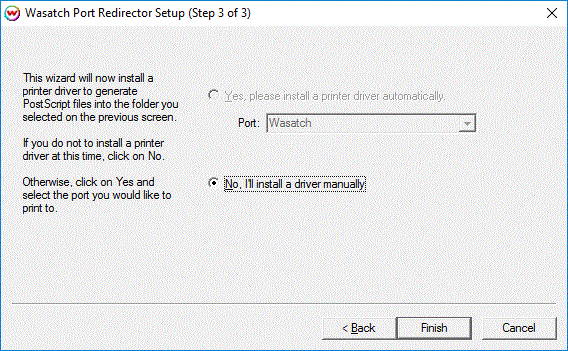
Konfigurowanie portów Wasatch
Aby ponownie skonfigurować port Wasatch, wybierz port, który chcesz skonfigurować, a następnie kliknij "Edytuj wybrany port". Można zmienić folder docelowy, ale nie nazwę portu. Jeśli chcesz zmienić nazwę portu, usuń go i użyj opcji "Dodaj nowy port".
Aby usunąć port Wasatch, kliknij przycisk Usuń port. Nie można usunąć portu, jeśli drukarka ma aktualnie wybrany ten port jako port wyjściowy. W takim przypadku należy przejść do panelu sterowania w systemie Windows, uzyskać dostęp do urządzeń i drukarek (lub odpowiednika, jeśli w systemie Windows ma on inną nazwę), wybrać drukarkę "dla RIP", kliknąć prawym przyciskiem myszy i wybrać właściwości drukarki. Kliknij kartę portów i przenieś utworzony port "Wasatch" do innego portu, takiego jak FILE. Następnie naciśnij przycisk OK. Następnie będziesz mógł wybrać opcję "Usuń port".
Instalowanie drukarki za pomocą Wasatch PPD
Otwórz Panel sterowania. Wybierz "Drukarki i skanery". Kliknij "Dodaj drukarkę". Otworzy się okno, w którym rozpocznie się skanowanie zainstalowanych drukarek. Kliknij "Drukarki, której chcę użyć, nie ma na liście". Naciśnij przycisk Dalej.
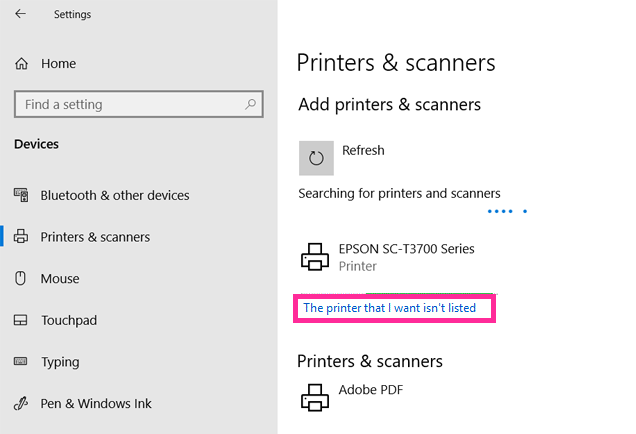
W oknie "Znajdź drukarkę według innych opcji" wybierz ostatnią opcję "Dodaj drukarkę lokalną lub sieciową z ustawieniami ręcznymi". Naciśnij przycisk Dalej.
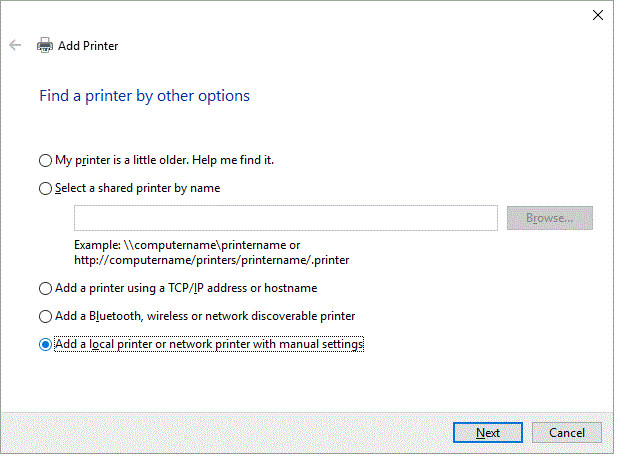
W oknie "Wybierz port drukarki" wybierz opcję "Użyj istniejącego portu". Kliknij listę rozwijaną i wybierz niedawno utworzony port Wasatch. Więcej informacji na temat dodawania lub konfigurowania portu Wasatch można znaleźć w temacie Konfigurowanie portów Wasatch. Kliknij przycisk Dalej.
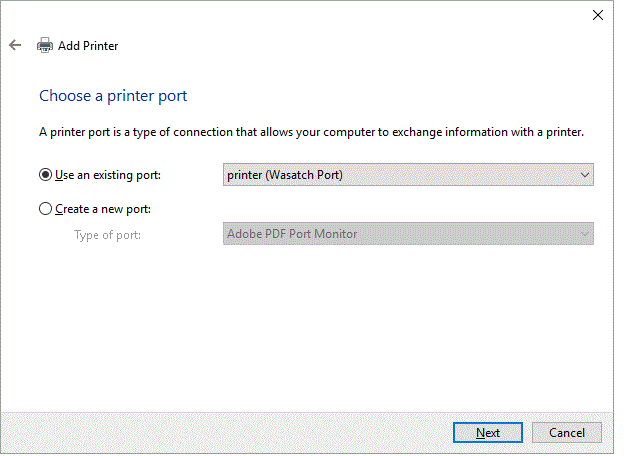
Następnie pojawi się okno "Zainstaluj sterownik drukarki". Kliknij przycisk "Miej dysk".
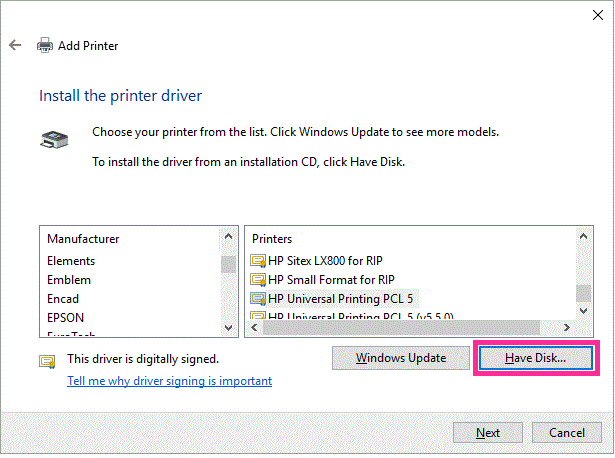
Przejdź do lokalizacji folderu PPD. Znajduje się on na dysku źródłowym DVD lub w folderze WTEMP na dysku twardym. Przejdź do folderu oznaczonego "Win 10-8-7-Vista" i kliknij wpis printer.inf. Naciśnij Otwórz, a następnie OK.
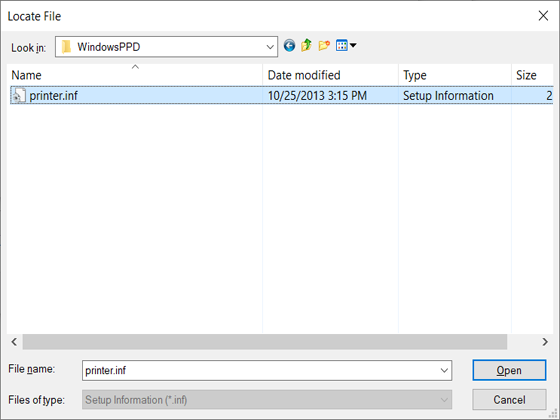
Po wybraniu pliku printer.inf ponownie pojawi się okno "Zainstaluj sterownik drukarki", w którym można wybrać producenta drukarki, a następnie wybrać pozycję "dla RIP" pasującą do posiadanej drukarki. Na przykład na poniższej ilustracji wybrano urządzenie Epson Stylus Pro 7890 for Rip. Naciśnij przycisk Dalej.
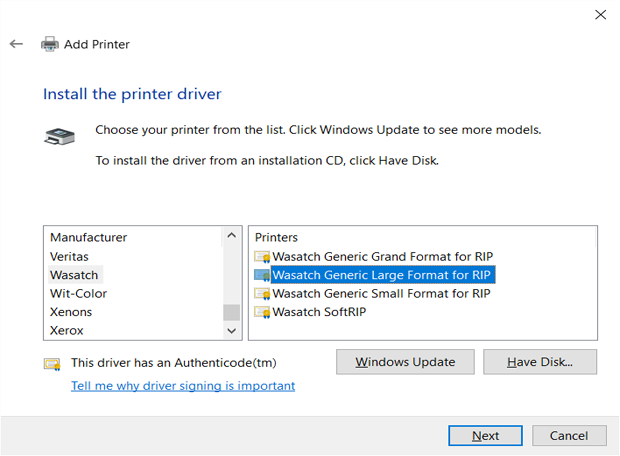
W następnym oknie "Wpisz nazwę drukarki" zostanie wyświetlona nazwa drukarki For RIP, chyba że wymaga ona modyfikacji.
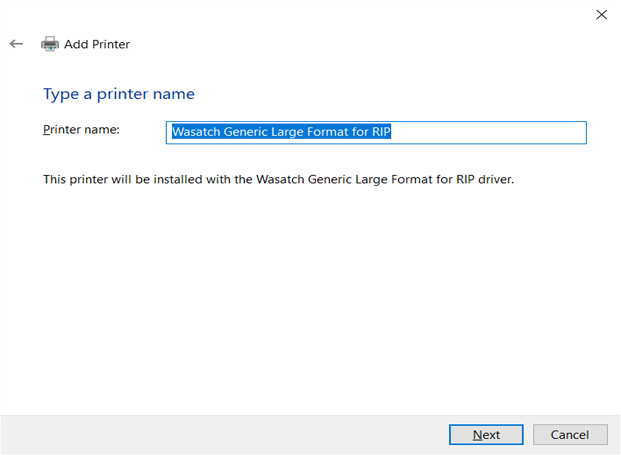
Wybierz opcję "Do not share this printer" (Nie udostępniaj tej drukarki) w oknie udostępniania drukarki. Naciśnij przycisk Dalej.
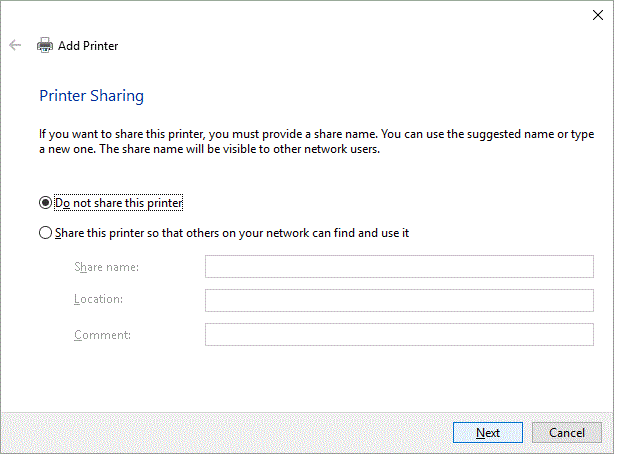
Po zainstalowaniu sterownika drukarki pojawi się okno informujące, że drukarka jest zainstalowana, będzie opcja "Ustaw jako drukarkę domyślną", odznacz tę opcję. Kliknij przycisk Zakończ.